J’aime créer des maillages de base à l’aide de primitives
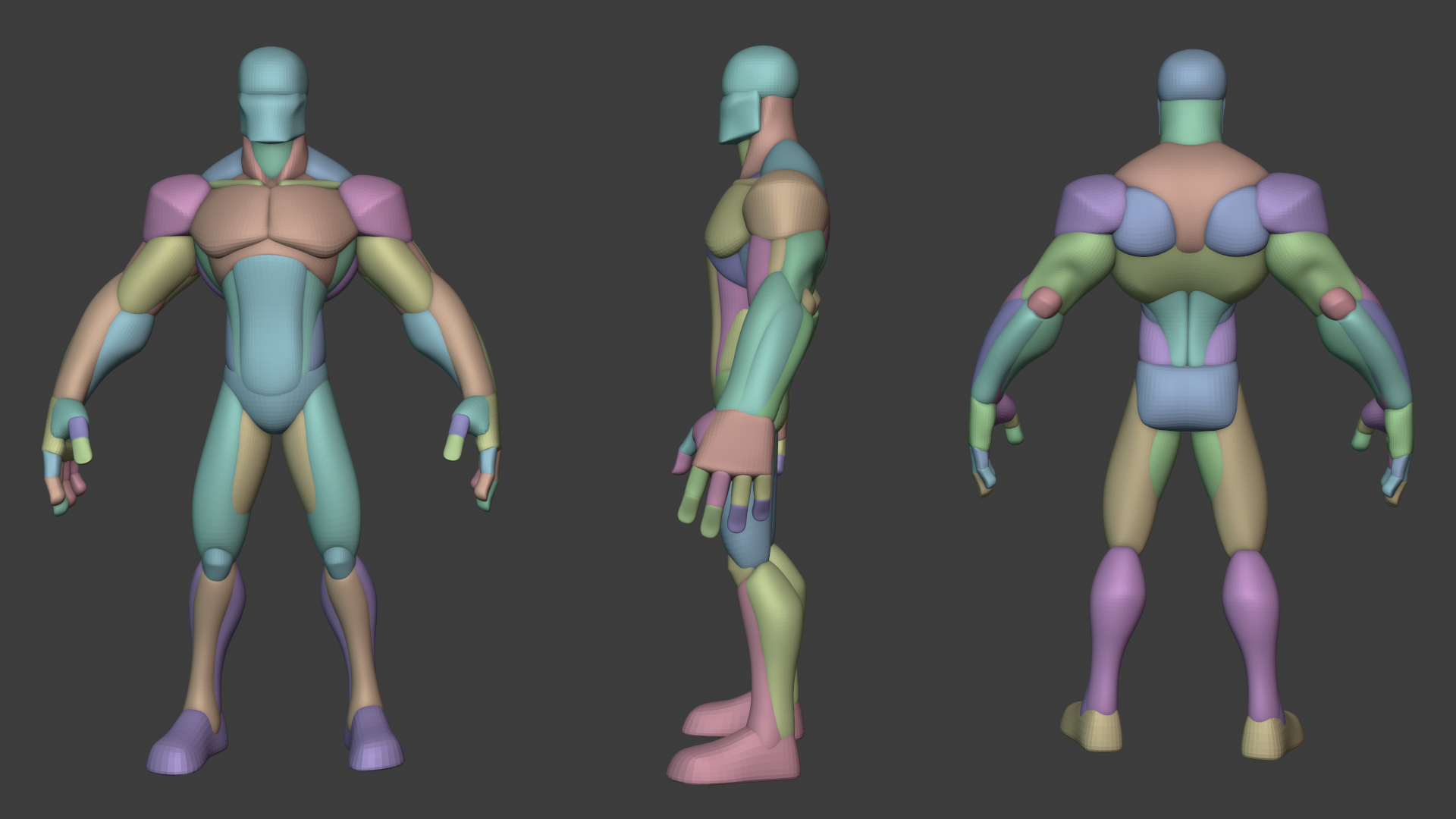
Poeboïde :
Le flux de travail où, en vous, segmentez un maillage plus grand en maillages plus petits et modifiez chacun pour que le plus grand soit beau est assez simple, mais beaucoup de “bonnes choses” et de “bon à savoir” sont un peu cachées
Voici quelques éléments qui valent la peine d’être examinés et dont il faut être conscient
1. les outils “copier”, “couper & cloner”, “fractionner par courbe”, “fractionner” et autres outils de fractionnement d’objets
Ce sont des outils qui vous permettent de segmenter assez précisément le plus gros morceau en petits morceaux enfants. Soyez également conscient du fonctionnement d’un calque enfant . Par défaut, les importations et la copie, etc. sélectionnent le même calque sur lequel vous vous trouvez dans l’arborescence de surface, ce que vous voulez vous assurer lorsque vous utilisez ces outils, c’est que vous êtes sur un calque enfant. Pour créer un calque enfant, survolez le calque dans l’arborescence, pour voir le petit [+]. appuyer sur + produit un calque enfant, réglez-le sur actif avant de faire quelque chose comme “appliquer” ou “import” lors de la coupe et du clonage, ou de la séparation. C’est pour s’assurer qu’il est vraiment séparé, et pas seulement une pièce flottante sur le même calque.
Fractionner par courbe est essentiellement,
vous dessinez une courbe fermée sur l’objet, RMB sur la courbe et “divisez par courbe”. Vous pouvez alors même avoir un espace biseauté entre ceux-ci. Permet un fractionnement précis.
Aussi bien d’être conscient du RMB sur les options d’objet de l’arborescence de sculpture, telles que “soustraire de” … “fusionner visible” … “copier et fusionner vers”
car à tout le moins, en mode Vox, vous pouvez effectuer ces types d’opérations un nombre infini de fois et elles fonctionnent simplement.
Cas d’utilisation :
enlevant le volume d’un objet à un autre, sans détruire ni l’un ni l’autre.
Fusionner tout visible en tant que copie sur son propre calque.
Copier quelque chose sur un calque et le fusionner avec (booléen) un autre calque, pour composer les détails. ( Il se trouve également que vous êtes conscient de la résolution ici. La couche à partir de laquelle vous fusionnez s’adaptera à la couche avec laquelle vous fusionnez. En fusionnant 300k tris en 1 million de tris, vous pouvez soudainement vous retrouver avec un maillage cible très dense)
2. Connaître votre résolution
Pour ajuster rapidement les résolutions en mode Vox , veuillez utiliser le RMB sur l’objet dans l’arbre de sculpture et utiliser l’option “rééchantillonnage”. Vous pouvez ensuite rendre le maillage % plus dense ou moins dense. Réglez le préréglage d’échantillonnage sur bon ou lisse pour de meilleurs résultats. Il est tentant d’utiliser la “résolution 2x”, mais cela rend votre maillage physiquement plus petit ou plus grand. Proxy et multires sont davantage destinés au mode surface et uniquement lorsque vous devez monter ou descendre.
Je trouve de manière anecdotique que lors du blocage des choses, une résolution assez correcte est d’environ 300_000 tris. À ce niveau, le gel est facile à lisser, la fenêtre d’affichage est rapide, le maillage est beaucoup plus malléable lors de l’utilisation de l’outil Déplacer, etc. Lorsque vous avez besoin de plus de détails, passez aux millions.
2.5 Pourquoi le détail de ma maille vox ressemble-t-il à beaucoup de petites boîtes
contrairement à la surface, vous ne pouvez pas contourner beaucoup de résolution ou de détails localisés sans diviser le maillage.
Parce que cela ressemble plus à une peinture, juste même une grille de détails px.
phénomène très typique, par exemple, si vous avez un personnage, les parties du visage ressemblent à des yeux ; paupières; bouche; etc aura l’air volumineux et pas net sans beaucoup de résolution vox.
Des essais et des erreurs sont nécessaires pour comprendre cela, mais vous pourriez être choqué au début lorsque vous prenez votre sculpture de personnage de 1 million de tris et que vous essayez de le transformer en Vox, le visage entier fond.
Il est préférable de séparer le visage et de garder le visage comme quelques millions de tris en mode vox pour préserver ses détails, tandis que le corps/le reste qui n’en nécessite pas autant pour contenir ses détails a une quantité plus raisonnable de tris.
3. Choix rapide
J’ai cet ensemble sur le raccourci clavier H. Très pratique lors du passage d’une pièce à l’autre. Vous pouvez passer la souris sur un objet dans la fenêtre, appuyer (j’appuie sur H) sur le raccourci clavier et rendre cet objet de sculpture actif dans l’arborescence.
4. Vox Hide (ou en général, masquer la surface pour créer une surface)
Lorsque vous masquez des éléments en général dans 3DCoat, vous avez presque toujours la possibilité de prendre ce qui est caché et de le séparer dans son propre maillage d’une manière ou d’une autre.
Exemples:
Mode surface : vous pouvez geler une surface (ou peindre des parties d’une surface sur un calque, et sélectionner des pixels opaques pour obtenir un masque de gel) -> masquer les faces gelées (je crois au menu de la barre de titre de geler) -> séparer les faces cachées (je crois menu de la barre de titre de la géométrie) et vous n’aurez séparé que cette partie de surface.
Mode Vox : c’est là que ça devient bon parce que, vous pouvez utiliser l’outil “Vox Hide” pour cacher de gros morceaux de vos modèles avec de l’épaisseur, et vous pouvez ensuite utiliser les options “Hidden to geometry” pour n’obtenir que ce que vous avez caché, comme un nouvelle occurrence de l’objet Vox.
5. Transformations sans gadget
ce sont les outils qui vous permettent de réorienter et de manipuler votre objet de sculpture dans l’espace de l’écran et la fenêtre d’affichage, avec uniquement des raccourcis clavier et un glissement, par opposition à l’utilisation explicite de l’outil de transformation et à sa manipulation via GIzmo. Je ne saurais trop insister sur le soulagement de pouvoir les utiliser avec Quick Pick pour déplacer et rassembler rapidement vos pièces séparées.
… Il y a beaucoup de choses,. Cela ne vise pas à vous dissuader de rechercher des didacticiels ou de l’aide, mais de manière anecdotique, dans 3DCoat, l’effort est mieux dépensé en pensant “comment puis-je accomplir X”, puis en examinant les différents outils, et en les expérimentant, voyez où ils peuvent vous amener. Essayer de suivre un didacticiel 1: 1 peut vous y aider, mais personnellement, je trouve qu’il vaut mieux simplement expérimenter. Assis et attendant des tutoriels parce que “c’est à ce moment-là que je peux enfin commencer à utiliser le logiciel et m’équiper pour l’utiliser”, vous attendez peut-être une éternité. Bonne chance
Edit : Si vous connaissez Blender. Je vous recommande donc fortement de vous familiariser avec le lien d’application Blender , car il peut être bon, par exemple, d’essayer certaines choses avec 3dcoat et de l’envoyer à Blender, plutôt que d’essayer de tout faire dans 3DCoat au début. Un peu d’utilisation et de prise en main c’est mieux que rien. Vous pouvez par exemple, comme la rapidité avec laquelle vous pouvez travailler avec des maillages de base dans 3DCoat et envoyer à Blender pour la sculpture, etc. ou renvoyer à 3DCoat pour l’UVing, en ajoutant quelques détails. Ce sont de très bons logiciels à utiliser ensemble.
 Français
Français  English
English Українська
Українська Español
Español Deutsch
Deutsch 日本語
日本語 Русский
Русский 한국어
한국어 Polski
Polski 中文 (中国)
中文 (中国) Português
Português Italiano
Italiano Suomi
Suomi Svenska
Svenska 中文 (台灣)
中文 (台灣) Dansk
Dansk Slovenčina
Slovenčina Türkçe
Türkçe Nederlands
Nederlands Magyar
Magyar ไทย
ไทย हिन्दी
हिन्दी Ελληνικά
Ελληνικά Tiếng Việt
Tiếng Việt Lietuviškai
Lietuviškai Latviešu valoda
Latviešu valoda Eesti
Eesti Čeština
Čeština Română
Română Norsk Bokmål
Norsk Bokmål